在现代生活中,WiFi已经成为我们日常生活中不可或缺的一部分。然而,有时我们可能遇到一些网络问题,例如连接缓慢、无法连接等。重新设置WiFi是一种常见的解决方法,本文将为您提供一个简易教程,帮助您恢复网络连接。
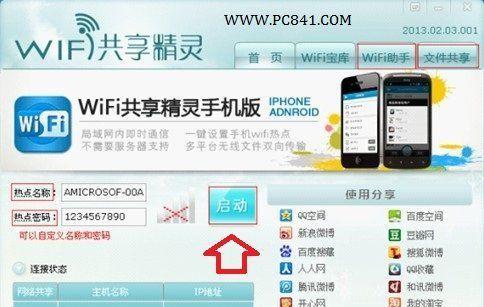
1.确认问题:明确您的网络问题
在重新设置WiFi之前,首先要确定您的网络问题,例如无法连接、连接速度慢或是其他错误提示。只有明确问题,才能有针对性地解决。

2.寻找路由器位置:确认路由器所在位置
路由器通常放置在一个中央位置,以确保信号能够覆盖整个房屋。请确认路由器是否放置在适当的位置,没有遭受干扰。
3.检查电源和连接:确保路由器正确接通电源并且与网络设备连接正常
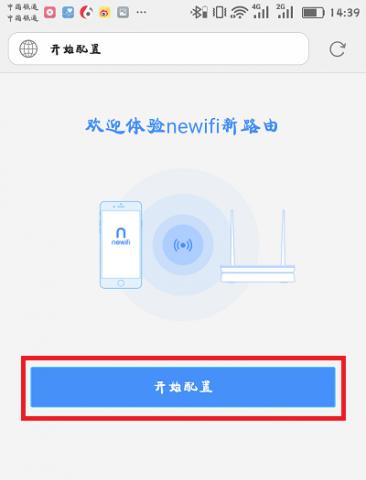
检查路由器的电源是否正常工作,并确认路由器与电脑、手机或其他网络设备的连接是否良好。如果有需要,重新插拔插头并确保连接稳定。
4.重启路由器:尝试通过重启路由器解决问题
关闭路由器的电源,等待几分钟后重新开启。这个简单的步骤可以解决一些临时性的网络问题,让您重新连接网络。
5.重置路由器:使用重置按钮将路由器恢复到出厂设置
如果其他方法都无法解决问题,您可以尝试使用路由器上的重置按钮将其恢复到出厂设置。请注意,这将清除所有设置和配置,使路由器回到初始状态。
6.登录路由器设置页面:通过浏览器登录路由器设置页面
使用电脑或手机浏览器输入路由器的IP地址,并使用管理员账号和密码登录路由器设置页面。
7.修改WiFi名称(SSID):个性化设置您的WiFi名称
在路由器设置页面中,找到WiFi名称(SSID)选项,并修改为您喜欢的名称。这样可以方便您在附近区域识别您的网络。
8.更改WiFi密码:确保网络安全,更改WiFi密码
在路由器设置页面中,找到WiFi密码选项,并设置一个强密码以保护您的网络免受未授权访问。
9.调整信号频率:选择合适的WiFi信号频率
在路由器设置页面中,找到WiFi信号频率选项,并根据需要调整频率。通常,2.4GHz频段的信号覆盖范围更广,但速度较慢,而5GHz频段速度更快,但覆盖范围较小。
10.更新路由器固件:确保路由器系统更新到最新版本
在路由器设置页面中,查找路由器固件更新选项,并进行更新。新版本的固件通常包含性能改进和错误修复,能够提供更好的网络体验。
11.优化无线信号:调整无线信号的传输强度和覆盖范围
在路由器设置页面中,找到无线设置选项,并根据实际情况调整无线信号的传输强度和覆盖范围。
12.禁用不必要的设备:关闭未使用的设备连接
在路由器设置页面中,查找连接设备选项,并禁用不必要的设备连接。这将减少网络负载,提高连接速度。
13.使用增强设备:考虑使用WiFi增强器或信号放大器
如果您的网络问题仍然存在,您可以考虑购买一个WiFi增强器或信号放大器,将WiFi信号扩展到更远的区域。
14.寻求专业帮助:如无法解决问题,咨询专业人士
如果您在重新设置WiFi后仍然无法解决网络问题,不妨寻求专业人士的帮助,他们可能会提供更深入的故障排除和解决方案。
15.保持网络安全:定期更改密码和升级设备
为了保护网络安全,定期更改WiFi密码,并确保路由器和其他网络设备的固件始终处于最新状态。
通过重新设置WiFi,您可以解决许多常见的网络问题,恢复流畅的网络连接。在遇到问题时,确保首先确认问题、重启路由器以及调整设置,如仍然无法解决,不妨考虑寻求专业帮助。最重要的是保持网络安全,并定期更新密码和设备。







